Dijital Kartvizit Web Sites
Gelişmiş Bir Çok Özelliği İle Dijital Kartvizit Web Sitenizi Bu Gün Kuralım!
*256 Bit SSL Sertifikası * Full Mobil Uyumlu * Full SEO Uyumlu
İsterseniz Mobil Uygulama Seçeneğiyle
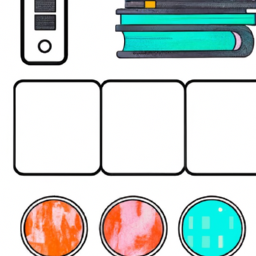
Adı : Tkinter İle Bir Liste Kutusu Oluşturma
Tkinter, Python programlama dilinde kullanılan bir GUI (Grafiksel Kullanıcı Arayüzü) kütüphanesidir. Tkinter ile arayüz geliştirmek oldukça kolay ve kullanıcı dostudur. Bu yazıda, Tkinter ile nasıl bir liste kutusu oluşturabileceğimizi inceleyeceğiz.
Tkinter'da liste kutusu oluşturmak için \"Listbox\" widget'ını kullanırız. Bu widget, kullanıcının çeşitli seçenekleri görmesine ve bunlardan seçim yapmasına izin verir. İşte bir örnek kod:
```python
from tkinter import *
def secim_yap():
secilen = listbox.get(ACTIVE)
print(secilen)
root = Tk()
listbox = Listbox(root, selectmode=SINGLE)
listbox.pack()
# Liste kutusuna öğeler ekleyin
listbox.insert(END, \"Öğe 1\")
listbox.insert(END, \"Öğe 2\")
listbox.insert(END, \"Öğe 3\")
listbox.insert(END, \"Öğe 4\")
button = Button(root, text=\"Seçimi Göster\", command=secim_yap)
button.pack()
root.mainloop()
```
Bu örnekte, Tkinter'ı kullanarak basit bir liste kutusu oluşturduk. \"Listbox\" adlı bir listbox nesnesi yaratıyoruz ve bu nesneyi ekrana yerleştiriyoruz.
\"insert\" fonksiyonunu kullanarak liste kutusuna öğeler ekliyoruz. Bu örnekte, \"Öğe 1\", \"Öğe 2\", \"Öğe 3\" ve \"Öğe 4\" adlı öğeleri listeye ekledik.
\"Button\" adlı bir düğme nesnesi oluşturuyoruz ve bu düğmenin tıklanma olayını \"secim_yap\" adlı bir işlevle bağlıyoruz. Bu işlev, kullanıcının seçtiği öğeyi alır ve ekrana yazdırır.
Bu kodu çalıştırdığınızda, liste kutusu ekranda görünecektir. Kullanıcı tıkladığında, seçtiği öğe \"secim_yap\" fonksiyonuna iletilir ve ilgili işlem gerçekleştirilir.
Yukarıdaki örnekte, \"selectmode\" parametresini \"SINGLE\" olarak ayarladık. Bu, kullanıcının tek bir seçenek yapabileceği anlamına gelir. Ayrıca, \"get\" metoduyla kullanıcının seçtiği öğeyi alıyoruz.
Farklı Durumlar İçin Örnekler:
1. Çoklu Seçim:
```python
listbox = Listbox(root, selectmode=MULTIPLE)
```
Bu örnekte, \"selectmode\" parametresini \"MULTIPLE\" olarak ayarladık. Bu, kullanıcının birden çok seçenek yapabilmesi için liste kutusu oluşturur.
2. Bağlayıcı (Bound) Fonksiyon:
Bu örnekte, seçim yapmak için ayrı bir buton yerine, seçim yapıldığında otomatik olarak bir işlevin çalışmasını sağlayacağız.
```python
def secim_yap(event):
secilen = listbox.get(ACTIVE)
print(secilen)
listbox.bind(\"<
```
Bu kodda, \"bind\" metodu kullanarak \"ListboxSelect\" olayını \"secim_yap\" işleviyle bağladık. Bu, kullanıcı liste kutusunda bir öğe seçtiğinde otomatik olarak çalışacak olan bir işlev oluşturur.
Sık Sorulan Sorular:
1. Tkinter'ı kurmak zorunda mıyım?
Hayır, Tkinter standart Python kütüphanesinin bir parçasıdır, bu yüzden Python'ı kurduğunuzda otomatik olarak Tkinter'ı da alırsınız.
2. Tkinter, yalnızca Windows için mi geçerlidir?
Hayır, Tkinter Windows, Linux ve Mac gibi farklı işletim sistemlerinde çalışabilir.
3. Nesneye yönelik programlama ile Tkinter kullanabilir miyim?
Evet, Tkinter, nesne yönelimli bir dil olan Python'da kullanılabilir ve hatta daha karmaşık arayüzler oluşturmak için tercih edilebilir.
4. Liste kutusu dışında başka hangi widget'ları Tkinter ile kullanabilirim?
Tkinter'da etiketler (label), düğmeler (button), metin kutuları (text box) ve diğer birçok widget bulunur. Bu widget'ları birleştirerek daha karmaşık arayüzler oluşturabilirsiniz.
Sonuç olarak, Tkinter ile liste kutusu oluşturmak oldukça kolaydır. Örneklerimizde de gördüğünüz gibi, Tkinter ile çeşitli seçimleri kullanıcıya sunabilir ve bu seçimleri programınızda kullanabilirsiniz. Tkinter hakkında daha fazla bilgi edinmek için Tkinter belgelerine ve örneklerine bakmanızı öneririm."
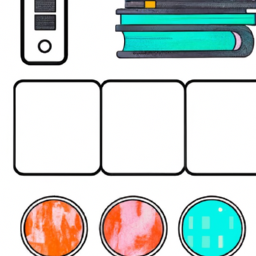
Adı : Tkinter İle Bir Liste Kutusu Oluşturma
Tkinter, Python programlama dilinde kullanılan bir GUI (Grafiksel Kullanıcı Arayüzü) kütüphanesidir. Tkinter ile arayüz geliştirmek oldukça kolay ve kullanıcı dostudur. Bu yazıda, Tkinter ile nasıl bir liste kutusu oluşturabileceğimizi inceleyeceğiz.
Tkinter'da liste kutusu oluşturmak için \"Listbox\" widget'ını kullanırız. Bu widget, kullanıcının çeşitli seçenekleri görmesine ve bunlardan seçim yapmasına izin verir. İşte bir örnek kod:
```python
from tkinter import *
def secim_yap():
secilen = listbox.get(ACTIVE)
print(secilen)
root = Tk()
listbox = Listbox(root, selectmode=SINGLE)
listbox.pack()
# Liste kutusuna öğeler ekleyin
listbox.insert(END, \"Öğe 1\")
listbox.insert(END, \"Öğe 2\")
listbox.insert(END, \"Öğe 3\")
listbox.insert(END, \"Öğe 4\")
button = Button(root, text=\"Seçimi Göster\", command=secim_yap)
button.pack()
root.mainloop()
```
Bu örnekte, Tkinter'ı kullanarak basit bir liste kutusu oluşturduk. \"Listbox\" adlı bir listbox nesnesi yaratıyoruz ve bu nesneyi ekrana yerleştiriyoruz.
\"insert\" fonksiyonunu kullanarak liste kutusuna öğeler ekliyoruz. Bu örnekte, \"Öğe 1\", \"Öğe 2\", \"Öğe 3\" ve \"Öğe 4\" adlı öğeleri listeye ekledik.
\"Button\" adlı bir düğme nesnesi oluşturuyoruz ve bu düğmenin tıklanma olayını \"secim_yap\" adlı bir işlevle bağlıyoruz. Bu işlev, kullanıcının seçtiği öğeyi alır ve ekrana yazdırır.
Bu kodu çalıştırdığınızda, liste kutusu ekranda görünecektir. Kullanıcı tıkladığında, seçtiği öğe \"secim_yap\" fonksiyonuna iletilir ve ilgili işlem gerçekleştirilir.
Yukarıdaki örnekte, \"selectmode\" parametresini \"SINGLE\" olarak ayarladık. Bu, kullanıcının tek bir seçenek yapabileceği anlamına gelir. Ayrıca, \"get\" metoduyla kullanıcının seçtiği öğeyi alıyoruz.
Farklı Durumlar İçin Örnekler:
1. Çoklu Seçim:
```python
listbox = Listbox(root, selectmode=MULTIPLE)
```
Bu örnekte, \"selectmode\" parametresini \"MULTIPLE\" olarak ayarladık. Bu, kullanıcının birden çok seçenek yapabilmesi için liste kutusu oluşturur.
2. Bağlayıcı (Bound) Fonksiyon:
Bu örnekte, seçim yapmak için ayrı bir buton yerine, seçim yapıldığında otomatik olarak bir işlevin çalışmasını sağlayacağız.
```python
def secim_yap(event):
secilen = listbox.get(ACTIVE)
print(secilen)
listbox.bind(\"<
```
Bu kodda, \"bind\" metodu kullanarak \"ListboxSelect\" olayını \"secim_yap\" işleviyle bağladık. Bu, kullanıcı liste kutusunda bir öğe seçtiğinde otomatik olarak çalışacak olan bir işlev oluşturur.
Sık Sorulan Sorular:
1. Tkinter'ı kurmak zorunda mıyım?
Hayır, Tkinter standart Python kütüphanesinin bir parçasıdır, bu yüzden Python'ı kurduğunuzda otomatik olarak Tkinter'ı da alırsınız.
2. Tkinter, yalnızca Windows için mi geçerlidir?
Hayır, Tkinter Windows, Linux ve Mac gibi farklı işletim sistemlerinde çalışabilir.
3. Nesneye yönelik programlama ile Tkinter kullanabilir miyim?
Evet, Tkinter, nesne yönelimli bir dil olan Python'da kullanılabilir ve hatta daha karmaşık arayüzler oluşturmak için tercih edilebilir.
4. Liste kutusu dışında başka hangi widget'ları Tkinter ile kullanabilirim?
Tkinter'da etiketler (label), düğmeler (button), metin kutuları (text box) ve diğer birçok widget bulunur. Bu widget'ları birleştirerek daha karmaşık arayüzler oluşturabilirsiniz.
Sonuç olarak, Tkinter ile liste kutusu oluşturmak oldukça kolaydır. Örneklerimizde de gördüğünüz gibi, Tkinter ile çeşitli seçimleri kullanıcıya sunabilir ve bu seçimleri programınızda kullanabilirsiniz. Tkinter hakkında daha fazla bilgi edinmek için Tkinter belgelerine ve örneklerine bakmanızı öneririm."
Avukat Web Siteniz Yok mu?
Hemen bugün bir Avukat Web Siteniz Olsun, Web'in gücünü keşfedin.
SSL Sertifikası + Sınırsız İçerik + Full SEO Uyumlu + Full Mobil Uyumlu.
Üstelik İsterseniz Yapay Zeka Hukuk Asistanı Seçeneğiyle
